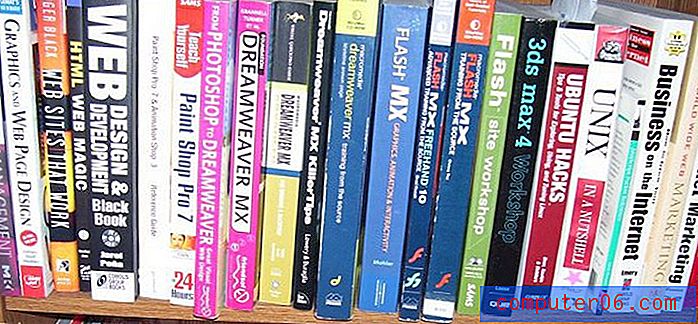Comment dessiner une note sur un iPhone 7
L'application Notes sur votre iPhone possède des fonctionnalités supplémentaires au-delà de la possibilité de stocker du texte brut. Vous pouvez créer des listes de contrôle, enregistrer des photos et des vidéos, et vous pouvez également dessiner. Mais si vous n'avez utilisé aucun de ces outils multimédias supplémentaires dans l'application iPhone Notes, vous aurez peut-être du mal à trouver comment le faire.
Notre tutoriel ci-dessous vous montrera comment créer une nouvelle note et la dessiner. Vous pourrez choisir entre plusieurs options de pinceau et différentes couleurs d'encre, vous permettant un peu de personnalisation sur l'apparence de votre dessin de note.
Dessin dans les notes dans iOS 10
Ces étapes ont été effectuées sur un iPhone 7 Plus, dans iOS 10. Les autres modèles d'iPhone exécutant iOS 10 pourront également dessiner dans leurs notes, ainsi que les iPhones exécutant iOS 9. Vous ne pouvez dessiner que des notes enregistrées dans votre compte iCloud, ou qui sont enregistrés sur votre iPhone. Vous ne pouvez pas dessiner de notes enregistrées sur des comptes de messagerie tiers.
Étape 1: ouvrez l'application Notes .

Étape 2: Sélectionnez le dossier dans lequel vous souhaitez enregistrer la note, puis appuyez sur l'icône Nouvelle note dans le coin inférieur droit de l'écran. Notez que vous ne pouvez dessiner que dans des notes iCloud ou dans des notes enregistrées sur votre iPhone. Vous ne pouvez pas, par exemple, dessiner des notes qui sont enregistrées sur votre compte Gmail.
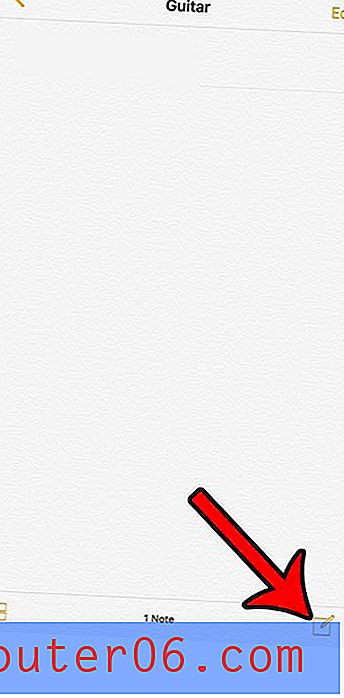
Étape 3: appuyez sur l'icône + au-dessus du clavier.
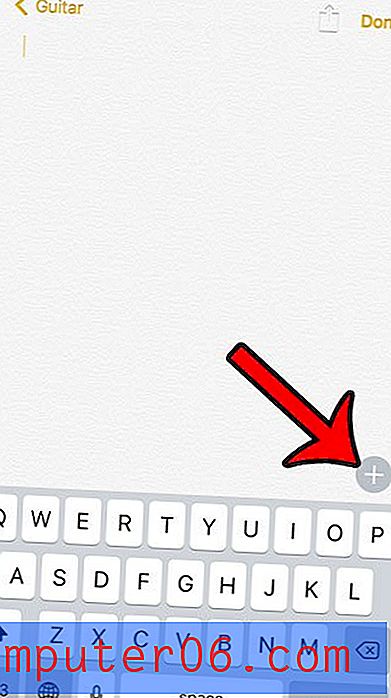
Étape 4: Sélectionnez l'icône qui ressemble à une ligne courbe.
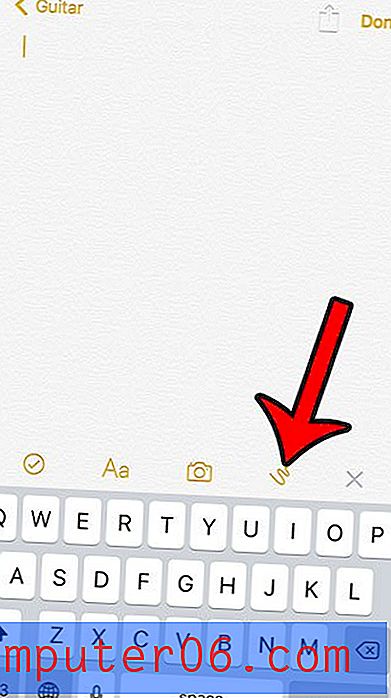
Étape 5: Sélectionnez votre pinceau préféré, puis appuyez sur le cercle coloré pour choisir la couleur d'encre.
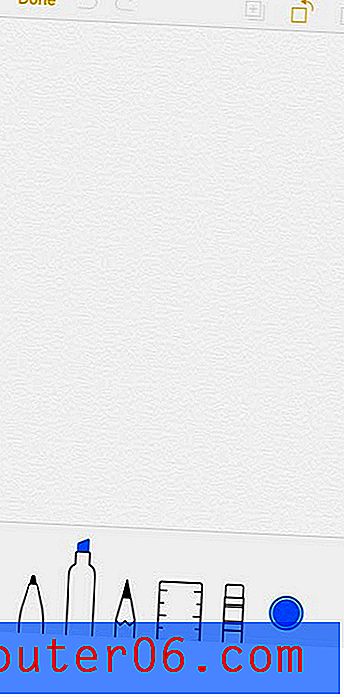
Étape 6: Sélectionnez la couleur d'encre que vous souhaitez utiliser.
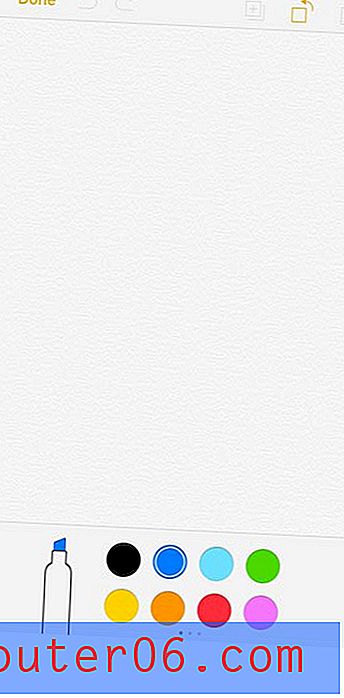
Étape 7: dessinez sur la toile. Vous pouvez appuyer sur le bouton Terminé lorsque vous avez terminé avec le dessin. Des boutons en haut de l'écran vous permettent d'annuler, de rétablir, d'ajouter des croquis supplémentaires à la note, de faire pivoter le canevas ou de partager la note.
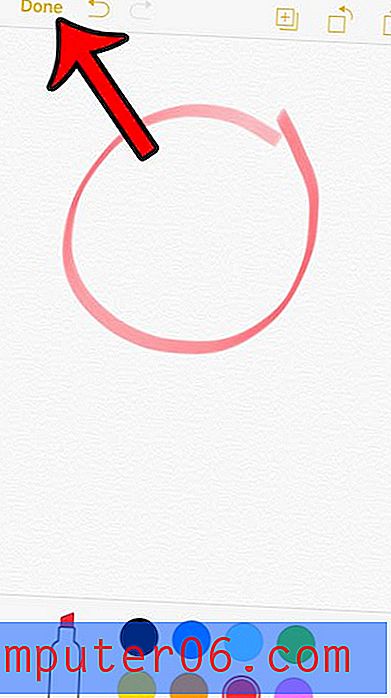
Saviez-vous que vous pouvez également dessiner des SMS? Cliquez ici pour voir comment.